Po posodobitvi sistema Windows 10 brez zvoka: Kako popraviti?
Windows / / August 05, 2021
Microsoft vedno izda Posodobitve sistema Windows redno popravljati vse napake in napake. Včasih te redne posodobitve odpravijo obstoječe napake in napake, vendar ustvarijo nekaj novih napak in napak. Nekatere od teh napak povzročajo napake na zaslonu, video se ne prikazuje ali zvok ne deluje Windows 10 PC. To se zgodi, ker posodobitve prekinejo nekatere sistemske ali nekatere programske funkcije, kot so zvočni modul, nekateri gonilniki itd.
Uporabniki imajo vedno možnost, da to napako sporočijo Microsoftu, takoj ko se soočijo z njo. Včasih Windows sam zazna napake in pošlje poročilo Microsoftu, da jih lahko popravi. Včasih si Microsoft vzame čas, da izda naslednjo posodobitev, in uporabnik jo mora počakati. Rešili bomo eno od teh težav, ki se včasih pojavi po posodobitvi sistema Windows.
V tej številki gre za to, da zvok po posodobitvi sistema Windows 10 ne deluje. Včasih, ko posodobite sistem Windows, ne pride do težav z zvokom, to se zgodi zaradi okvare zvočnega gonilnika ali težave z združljivostjo. Zagotovili bomo različne rešitve, ki so na voljo za odpravo te težave, tako da vam ni treba čakati na posodobitve, da jo odpravite.

Kazalo
-
1 Po posodobitvi sistema Windows 10 brez zvoka: Kako popraviti?
- 1.1 1. način: ponovna namestitev zvočnega gonilnika
- 1.2 2. način: zagon obnovitve sistema
- 1.3 3. način: Z obnovitveno točko sistema v oknu
- 2 Zaključek
Po posodobitvi sistema Windows 10 brez zvoka: Kako popraviti?
Obstaja več razlogov, zakaj po posodobitvi sistema Windows 10 ne slišite zvoka. Torej morate odpraviti težave in ugotoviti, kaj je glavni vzrok težave. Spodaj je nekaj načinov, kako popraviti Windows 10 posodobitev brez težav z zvokom.
1. način: ponovna namestitev zvočnega gonilnika
Kot vsi vemo, se v večini primerov zaradi težav z gonilnikom pojavijo zvočne napake ali težave z zvokom. Najpreprostejša in najlažja rešitev tega je ponovna namestitev zvočnega gonilnika.
Prvič, lahko to storite z namestitvijo privzetega Microsoftovega zvočnega gonilnika ali pa ga prenesete s spletnega mesta uradnega prodajalca. Oboje lahko dobite samo z googlanjem. Prenesite datoteko in jo namestite in že ste pripravljeni.
2. način: zagon obnovitve sistema
Najprej preizkusite metodo zvočnega gonilnika, da po posodobitvi sistema Windows 10 ne odpravite nobenega zvoka, saj je to enostavno in enostavno deluje večino časa, če pa ne deluje, lahko težavo odpravite tako, da zaženete sistem obnoviti.
Če želite uporabiti to metodo, morate pred vsako posodobitvijo omogočiti in ustvariti obnovitveno točko sistema. Če to storite, lahko obnovite nastavitev na obnovitveno točko, če gre po posodobitvi kaj narobe. Če že imate ustvarjeno obnovitveno točko, sledite korakom, da jo obnovite.
Najprej pojdite v vrstico za iskanje in obnovite sistem iskanja. Za iskanje lahko uporabite tudi Cortano. Zdaj v iskanju kliknite možnost Ustvari obnovitev sistema.
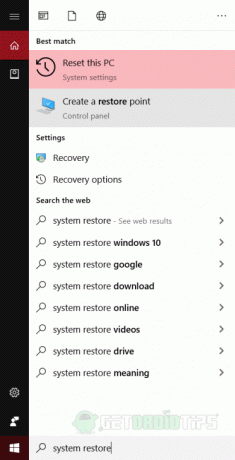
Odprlo se bo novo okno. V naslednjem oknu kliknite možnost Obnovitev sistema in nato možnost Naprej.
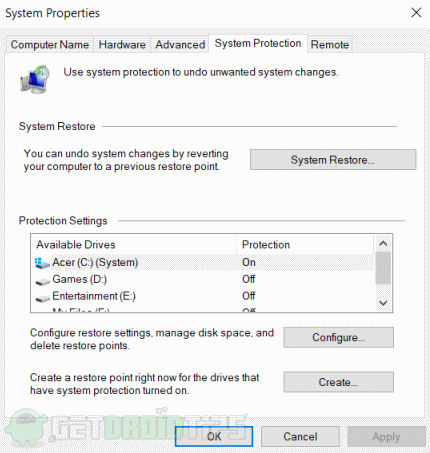
Ko kliknete možnost Naprej, boste videli vse razpoložljive obnovitvene točke, ki ste jih ustvarili. Izberite, katero želite obnoviti, in kliknite gumb Naprej.
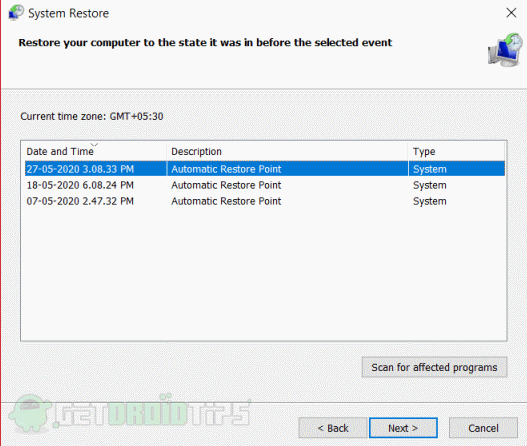
Čez nekaj časa bo obnovljena in težavo boste odpravili. Če ne veste, kako ustvariti obnovitveno točko, omenjamo način, kako to storiti.
3. način: Z obnovitveno točko sistema v oknu
Najprej se iskalni sistem obnovi v iskalni vrstici ali Cortani in klikne prvo možnost. S klikom nanj se odpre novo okno sistemskih lastnosti. Na voljo bo možnost z oznako Zaščita sistema, kliknite nanjo.
Zdaj boste videli, da se vsi pogoni prepričajo, da ima pogon C omogočeno zaščito. Na voljo bo možnost z oznako Ustvari. Če želite ustvariti obnovitveno točko, jo morate klikniti.

Odprl se bo poziv, ki bo zahteval opis obnovitvene točke. Vanj vpišite datum obnovitvene točke, da ga boste lahko obnovili in prepoznali, kadar koli ga potrebujete.
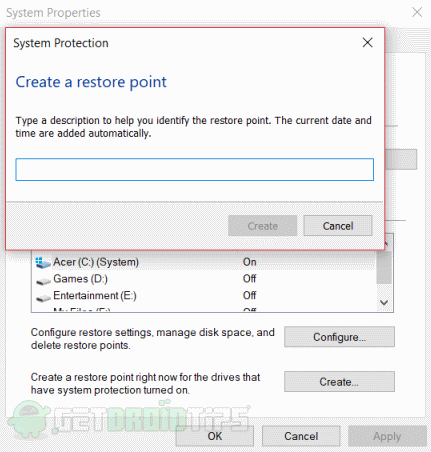
Po tem kliknite na ustvari, da ustvarite obnovitveno točko. Obnovitvena točka bo ustvarjena v minuti ali dveh.
Zaključek
To so načini, kako zvok ne deluje po posodobitvi v izdaji sistema Windows 10. Priporočamo, da pred prenosom in namestitvijo preverite preglede posodobitev. Tako boste vedeli, ali ima kakšne napake ali težave. Pred posodobitvijo vedno ustvarite obnovitveno točko, da se lahko vrnete nazaj, če imate kakršne koli težave.
Izbira urednika:
- Onemogočite iskanje Yahoo v sistemih Windows 10 in Mac
- Odpravite napako Windows 10 Update Assistant 0x80072f76
- Kako popraviti napako 0xc0000409 v sistemu Windows 10
- Odpravljanje težav z naključnim zamrznitvijo sistema Windows 10 - popravi
- Preprost način odstranjevanja Cortane iz sistema Windows 10
Rahul je študent računalništva z velikim zanimanjem za področje tehnologije in kriptovalut. Večino svojega časa preživi bodisi s pisanjem ali poslušanjem glasbe bodisi s potovanjem po nevidnih krajih. Verjame, da je čokolada rešitev vseh njegovih težav. Življenje se zgodi in kava pomaga.



